Google Переводчик
НА ЭТОМ СЕРВИСЕ МОГУТ СОДЕРЖАТЬСЯ ПЕРЕВОДЫ, ВЫПОЛНЕННЫЕ С ПОМОЩЬЮ ВЕБ-СЛУЖБЫ КОМПАНИИ GOOGLE. КОМПАНИЯ GOOGLE ОТКАЗЫВАЕТСЯ ОТ ВСЕХ ГАРАНТИЙ, КАСАЮЩИХСЯ ПЕРЕВОДОВ, ЯВНЫХ ИЛИ ПОДРАЗУМЕВАЕМЫХ, ВКЛЮЧАЯ ЛЮБЫЕ ГАРАНТИИ ТОЧНОСТИ, НАДЕЖНОСТИ И ЛЮБЫЕ ПОДРАЗУМЕВАЕМЫЕ ГАРАНТИИ КОММЕРЧЕСКОЙ ГОДНОСТИ, ПРИГОДНОСТИ ДЛЯ КОНКРЕТНЫХ ЦЕЛЕЙ И НЕНАРУШЕНИЯ ПРАВ ИНТЕЛЛЕКТУАЛЬНОЙ СОБСТВЕННОСТИ.
Подробные руководства Nikon Corporation (далее «Nikon») переведены для вашего удобства с помощью программного обеспечения для перевода на базе веб-службы Google Переводчик. Были предприняты все возможные усилия для обеспечения точности перевода, однако ни один автоматический перевод не является идеальным и не предназначен для замены переводов, выполненных людьми. Переводы предоставляются «как есть» в качестве сервиса для пользователей подробных руководств Nikon. Не дается никаких гарантий, явных или подразумеваемых, в отношении точности, надежности или правильности любых переводов, сделанных с английского языка на любой другой язык. Некоторый контент (например, изображения, видео, контент в формате Flash Video и т. д.) может быть переведен неточно из-за ограничений программного обеспечения для перевода.
Официальный текст содержится в версиях подробных руководств на английском языке. Любые расхождения или различия, возникшие в переводе, не являются обязывающими и не имеют юридической силы с точки зрения соблюдения или исполнения законодательства. При возникновении любых вопросов, связанных с точностью информации, содержащейся в переведенных подробных руководствах, следует обращаться к версии руководств на английском языке (официальная версия).
Picture Control
Кнопка G U C (меню фотосъемки)
Сохраните измененные Picture Control как пользовательские Picture Control.
| Вариант | Описание |
|---|---|
| Сохранить/редактировать | Создайте новый пользовательский Picture Control на основе существующей предустановки или пользовательского Picture Control или отредактируйте существующие пользовательские Picture Control. |
| Переименовать | Переименуйте пользовательские элементы управления снимками. |
| Удалить | Удалите пользовательские элементы управления снимками. |
| Загрузить/сохранить | Используйте следующие параметры для копирования пользовательских Picture Control на карту памяти и с нее. После копирования на карту памяти Picture Controls можно использовать с другими камерами или совместимым программным обеспечением.
|
Создание пользовательских элементов управления снимками
Picture Controls, поставляемые с камерой, можно изменить и сохранить как пользовательские Picture Control.
-
Выберите Сохранить/редактировать .
Выделите Сохранить/редактировать и нажмите 2 .
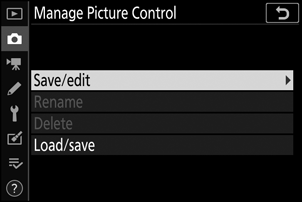
-
Выберите Picture Control .
Выделите существующий Picture Control и нажмите 2 или нажмите J , чтобы перейти к шагу 4 и сохранить копию выделенного Picture Control без дальнейших изменений.
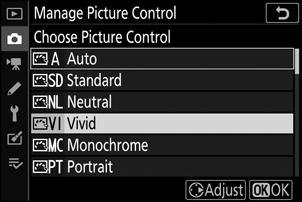
-
Отредактируйте выбранный Picture Control .
Чтобы отказаться от любых изменений и начать заново с настройками по умолчанию, нажмите кнопку O Нажмите J , когда настройки будут завершены.
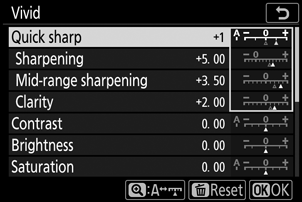
-
Выберите пункт назначения.
Выберите место назначения для пользовательского режима Picture Control (C-1–C-9) и нажмите 2 .
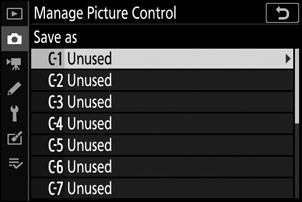
-
Назовите Picture Control .
Откроется диалоговое окно ввода текста. По умолчанию новые Picture Control именуются путем добавления двухзначного номера (присваивается автоматически) к имени существующего Picture Control ; Чтобы выбрать другое имя, переименуйте Picture Control , как описано в разделе «Ввод текста» ( 0 Ввод текста ). Нажмите кнопку выбора клавиатуры, чтобы переключаться между прописными, строчными буквами и символьной клавиатурой. Имена пользовательских Picture Control могут иметь длину до девятнадцати символов. Любые символы после девятнадцатого будут удалены. После завершения ввода коснитесь X , чтобы добавить новый Picture Control в список Picture Control .
Область имени
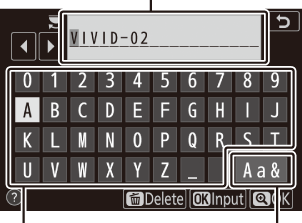
Область клавиатуры
Выбор клавиатуры
Пользовательские параметры Picture Control
Параметры, доступные для пользовательских Picture Control, такие же, как и те, на которых основан пользовательский Picture Control .
Оригинальный значок Picture Control
Исходная предустановка Picture Control , на которой основан пользовательский Picture Control , обозначается значком в правом верхнем углу экрана редактирования.
Оригинальный значок Picture Control


